Docker
服务搭建
Docker-笔记类
Docker-Wiki.js
Docker-Trilium(个人云笔记)
Docker-MrDoc(觅思文档)
Docker-MinDoc(文档管理系统)
Docker-Wiz(为知笔记)
Docker-Wizard(开源文档管理系统)
Docker-siyuan(思源笔记)
Docker-Athensresearch(雅典)
Docker-Logseq(日志序列)
Docker-Joplin Server(需搭配APP)
MarkDown-进阶
Docker-AFFiNE(白板文档)
Docker-Obsidian(黑曜石)
Html-文章保护
Docker-Memos(备忘录)
Docker-Etherpad(实时协作在线编辑器)
Docker-AppFlowy
Docker-DokuWiki(维基)
Docker-小书匠
Docker-MD(微信 Markdown编辑器)
Docker-Halo(个人博客)
闲置宽带利用
甜糖
网心云
点心云
Docker-JS TOOL(京豆)
Docker-Gitea(代码托管平台)
Git使用小技巧
Git-命令推送
Git-常用命令
Docker-CentOS
Docker-iperf3(网络测速)
Docker-QingLong(青龙面板)
🚫青龙-NolanJDCloud
青龙-Ninja
青龙-京豆
青龙-互助码
青龙-WxPusher(通知)
青龙-其他脚本
青龙-bilibili
青龙-短视频金币
青龙-常见问题
青龙-迁移
青龙-快速部署
Docker-EMQX(MQTT服务器)
EMQX-高级操作
Docker-Home Assistant
Docker-RustDesk(远程桌面)
Docker-邮箱系统
Docker-SRS(直播服务器)
Docker-Bitwarden(密码服务器)
Bitwarden-TOTP(双因素认证2FA)
Docker-书签/导航
Docker-OneNav
Docker-Flare
Docker-WebStack
Docker-GEEKAPE
Docker-nav(发现导航)
Docker-Linkding(网络书签)
Docker-Wallabag(网络书签)
Docker-Benotes(书签)
Docker-LyLme Spage(六零导航页)
Docker-Homarr(浏览器仪表板)
Docker-Sun-Panel
Docker-Nginx
Docker-nginxWebUI(反向代理)
Docker-Nginx Proxy Manager
Docker-Nginx Config(配置生成器)
Docker-Nginx UI
Nginx-配置详细说明
PHP扩展
Nginx-安全
Nginx-Shell管理脚本
Docker-Redis
Docker-Jupyter(Python在线环境)
JupyterHub(支持课程管理)
Jupyter(单用户)
Jupyter-OpenCV
JupyterHub-自构建
Docker-LiveTorrent(磁力链在线解析)
Docker-OpenVPN
OpenVPN-配置注释
OpenVPN-基础部署
OpenVPN-一键脚本部署
OpenVPN-访问内部设备
OpenVPN-ovpn-admin(WebUI)
Docker-Switch联机
Docker-网站统计
Docker-Umami
Docker-Matomo
Docker-IPsecVPN
Docker-Zerotier(虚拟组网)
ZeroTier-Planet(星球)
Zerotier-Moons(月亮)
Zerotier-伪根服务器(修改UI)
ZeroTier-局域组网
Docker-Linux
Docker-Screeps 服务器
Docker-Harbor(Docker 镜像服务器)
Harbor-镜像迁移
docker-mirror(镜像转存工具)
Docker-Reader(网文阅读器)
Docker-聊天类
Docker-Rocket.chat(IM聊天系统)
Docker-Fiora(二次元聊天室)
Docker-Mattermost(开发者聊天室)
Docker-唐僧叨叨
Docker-Mastodon
Docker-VoceChat
Docker-blogChat(在线聊天室)
Docker-NASTools(影音库工具)
Docker-Lottery(抽奖程序)
Docker-VSCode Web版
Docker-临时分享类
Docker-PasteMe(自销毁小纸条)
Docker-PasteBin(临时分享)
Docker-Pingvin Share(文件分享)
Docker-Snapdrop(局域网传输)
Docker-FileCodeBox(文件快递柜)
Docker-microbin(临时分享)
Docker-PairDrop(局域网传输)
Docker-FastSend(文件快传)
Docker-internal-chat(局域网文字/文件)
Docker-Enclosed(私密安全笔记)
Docker-任务管理类
Docker-TAIGA(看板)
Docker-Focalboard(看板)
Docker-DooTask(轻量级任务管理工具)
Docker-Vikunja(待办事项)
Docker-Tasks.md(任务管理板)
Docker-Send(私密文件分享)
Docker-ScreeGo(在线多人屏幕分享)
Docker-ChatGPT
ChatGPT(伪)-部署
ChatGPT-未测试项目
ChatGPT-ChatGPT Web
🚫ChatGPT-ChatGPT Vercel
🚫ChatGPT-PandoraNext(潘多拉)
🚫ChatGPT-PandoraNext-Helper(Token管理)
Docker-kkFileView(文件在线预览)
Docker-问卷考试类
Docker-学之思(开源考试系统)
Docker-文字识别类(OCR)
Docker-OCR(Python)
Docker-Paperless-ngx(无纸化)
Docker-短链类
Docker-Yourls(短链)
Worker短链(CloudFlare)
Docker-GreaterWMS(仓管系统)
Docker-内网穿透
Docker-Frp
Docker-NPS
Frp-客户端配置工具
Docker-Frp-Panel
Docker-OpenP2P
Docker-网盘
Docker-AList(云盘直链)
🚫Docker-FileRun(个人网盘)
Docker-腾飞WebOS
Docker-Cloudreve(支持WebDAV子账户)
Docker-Seafile
Docker-ZFile
Docker-Dufs(轻量文件服务器)
Docker-FileGator
Docker-SSH/远程桌面
Docker-Guacamole(远程桌面)
Docker-Nexterm(服务器管理软件)
Docker-Sshwifty(SSH&Telnet客户端)
Docker-Next Terminal(Web终端)
Docker-CF_Tunnels(隧道)
Docker-RouYi_WMS
Docker-图形化管理工具
Docker-Portainer(图形化管理工具)
Docker-SimpleDocker(Docker控制面板)
Docker-Easypanel(易面板)
Docker-DockerUI(国内图形化)
Docker-1Panel
Docker-宝塔
Docker-lazydocker(Shell UI)
Docker-⭐DPanel(可视化管理面板)
Docker-⭐Dockge(docker-compose管理器)
Docker-Dokploy(PaaS)
Docker-UpSnap(局域网唤醒)
Docker-Watchtower(自动更新)
Docker-RunnerGo(全栈测试)
Docker-Web工具箱
Docker-Stirling-PDF(PDF工具)
Docker-IT Tools(IT工具箱)
Docker-Reference(速查神器)
Docker-Photopea(在线PS)
Docker-miniPaint(在线PS)
Docker-Morphos(文件转换)
Docker-证件照片排版
Docker-网易云解锁
Docker-nondanee_UnblockNeteaseMusic
Docker-UnblockNeteaseMusic
Docker-LX Music_Sync(数据同步)
Docker-在线白板类
Docker-Wbo(协作白板)
Docker-Excalidraw+(在线白板)
Docker-tldraw
Docker-Cook(今天吃什么)
Docker-Android
Docker-QD(自动签到)
QD-使用说明
Docker-消息推送(通知)
Docker-Wecom酱
Docker-Gotify(消息通知)
Docker-WeChatBot(微信机器人)
Docker-lumen项目部署
Docker-简历构建器
Docker-Open Resume
Docker-Reactive Resume
Docker-照片备份
Docker-Immich
Docker-vlmcsd(KMS)
Docker-Papermerge(数字档案文件管理系统)
Docker-SearXNG(搜索引擎)
Docker-Snipe-IT(资产管理)
Docker-Moments(极简朋友圈)
Docker-neko(浏览器)
Docker-AsPoem(诗词网站)
Docker-CMS(内容管理系统)
Docker-Ikaros(个人内容管家)
Docker-JPress
Docker-OneKVM(类向日葵控控)
Docker-OS(系统)
Docker-DSM(群晖)
Docker-OSX(MacOS)
Docker-Puter(云端系统)
Docker-GodoOS(内网办公操作系统)
Docker-Nextcloud
Docker-KodCloud(可道云)
Docker-MacOS
Docker-Windows
Docker-Ferry(工单系统)
Docker-HivisionIDPhotos(AI证件照)
Docker-IPTVnator(IPTV播放器)
Docker-SQL工具
Docker-SQLynx
Docker-STUN/TURN(Coturn)
Docker-gocron(定时任务管理系统)
Docker-paopao-ce(微社区)
Docker-JSON Hero(JSON浏览器)
Docker-n8n(工作流自动化)
Docker-Aria2
Docker-NTP(时间服务器)
Docker-EasyTier(异地组网)
Linux-EasyTier
EasyTier-配置文件
Docker-Domain Admin(域管理员)
Docker-WPS
卷的使用
备份与还原
各种开源项目(未测试)
限制资源
开放端口调整
更换 Docker 源
镜像转存DockerHub
DockerHub 代理加速(Cloudflare Worker)
Docker 代理加速(Cloudflare Worker)
代理加速
⭐CF-Workers-docker(DockerHub 加速)
docker run 转 docker-compose
Docker 解释
Dockerfile(自建镜像)
使用第三方构建
多阶段构建(缩小体积)
Docker的备份服务器
Kasm(Web服务)
Docker-备份与还原
Docker-volume(卷)
Docker-network(网络)
Linux 安装 Docker
Windows 安装 Docker
Win7 安装 Docker
游戏服务器搭建
Docker-Valheim(英灵神殿)
Docker-jsnes(在线NES)
Docker-7DaysToDie(七日杀)
7DaysToDie-配置文件
Docker-Conan Exiles(流放者柯南)
Docker-noname(无名杀)
Docker-Epic游戏商城每周免费游戏
Docker-Terraria(泰拉瑞亚)
泰拉瑞亚-服务器
Terrari-存档同步
Docker-Mindustry(像素工厂)
Docker-Habitica(习惯养成RPG)
Docker-RetroArch(在线模拟器)
Docker-vue-idle-game(轮回勇士传说)
Docker-Phira(Phigros 二创版)
Docker-Pterodactyl(翼龙面板⭐)
Pterodactyl-自建预设(游戏部署脚本)
Docker-GamePanelX-V3(游戏面板)
Docker-MCSManager(游戏面板⭐)
Docker-Easy-WI(游戏面板)
Docker-常见问题处理
Podman(Docker替代品)
Docker-Linux Command(Linux命令搜索引擎)
Docker-修改存储位置
Dockerc(编译为独立二进制文件)
slim(镜像瘦身)
Docker-API(远程连接)
Docker-cloudbak(云朵备份)
本文档使用 MrDoc 发布
-
+
首页
Docker-CF_Tunnels(隧道)
CloudFlared_Tunnels 不再需要有公网设备提供服务,不需要反向代理自带https(再不需要自己申请 SSL 证书),不需要备案就可以使用 80 和 443 端口 CloudFlared_Tunnels 可以免费使用,但是因为国内环境,延迟还是相当高的,不过用作一些时效性不高的服务还是很可以的 和frp类似,可以给局域网其他设备部署网络 相关链接: --- - CloudFlare:https://dash.cloudflare.com/ - Tunnels配置文件指南:https://developers.cloudflare.com/cloudflare-one/connections/connect-apps/install-and-setup/tunnel-guide/local/local-management/ ## 配置 Tunnels 这个是官方形式,使用官方 仪表板(web) 配置代理 1. 进入 Tunnels,创建 Tunnels 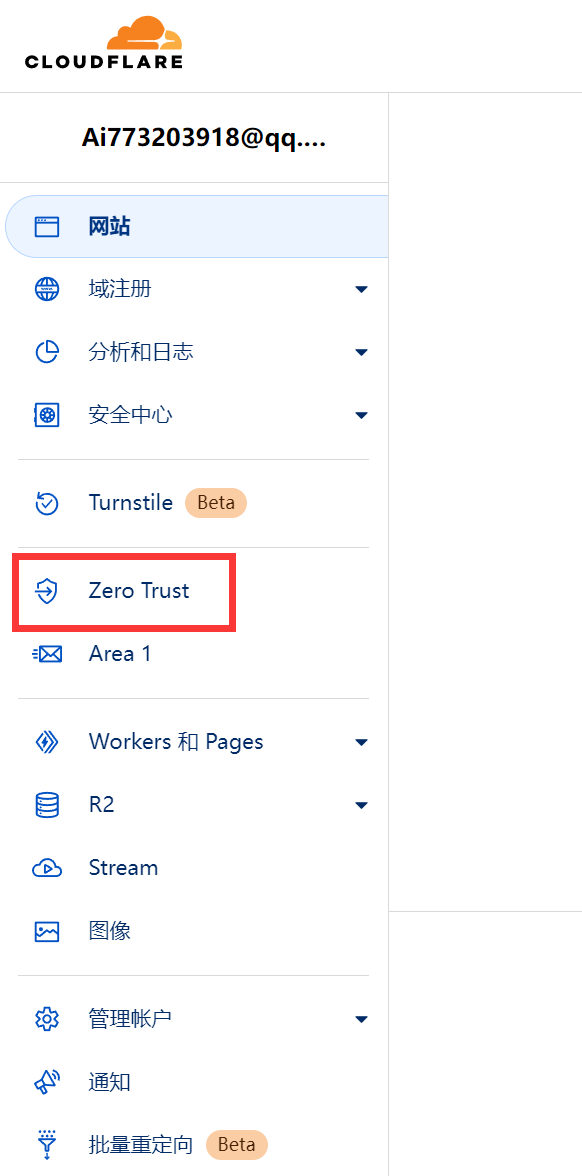 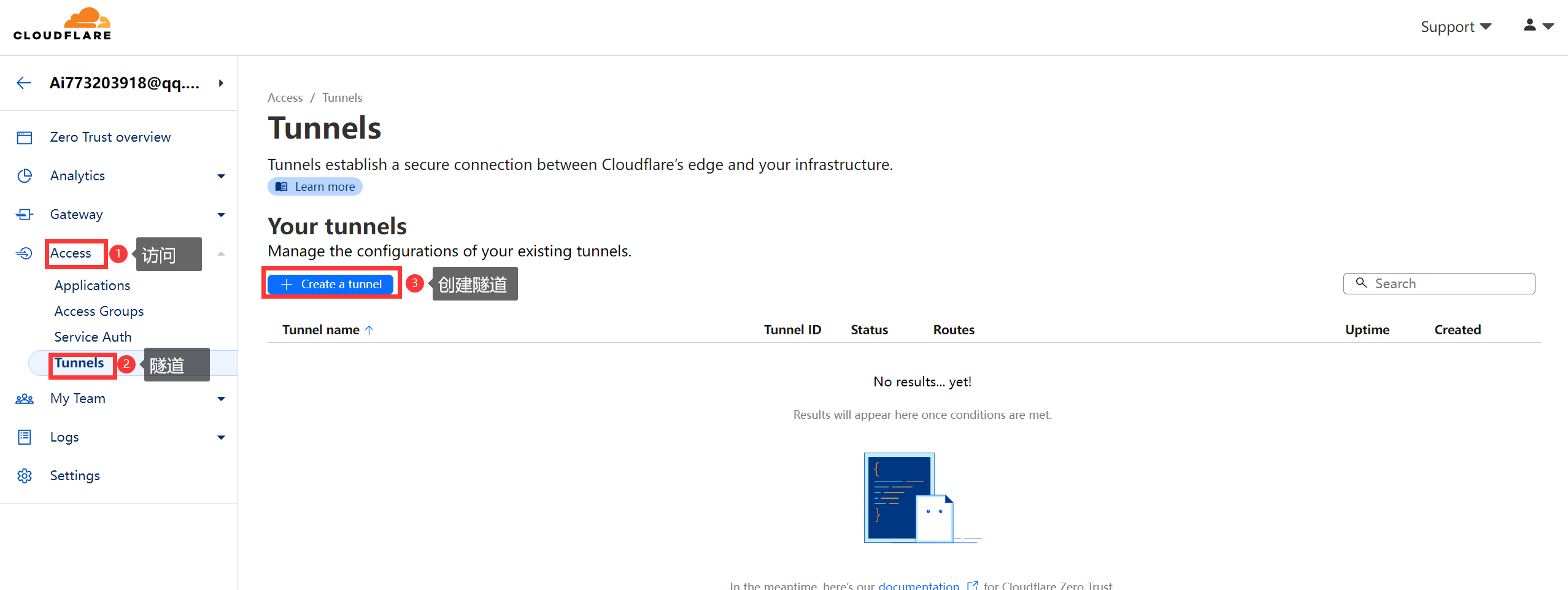 2. 设置 隧道名称(随意)  3. 安装连接器(选择所需部署方式,一般Docker就行),[参数指南](https://developers.cloudflare.com/cloudflare-one/connections/connect-apps/install-and-setup/tunnel-guide/local/local-management/arguments/)  ```bash # <隧道 token> 替换成自己的 # 较官方增加容器名称,后台运行,自动重启 docker run -d --name cloudflared --restart=always cloudflare/cloudflared:latest tunnel --no-autoupdate run --token <隧道 token> ``` 4. 配置隧道 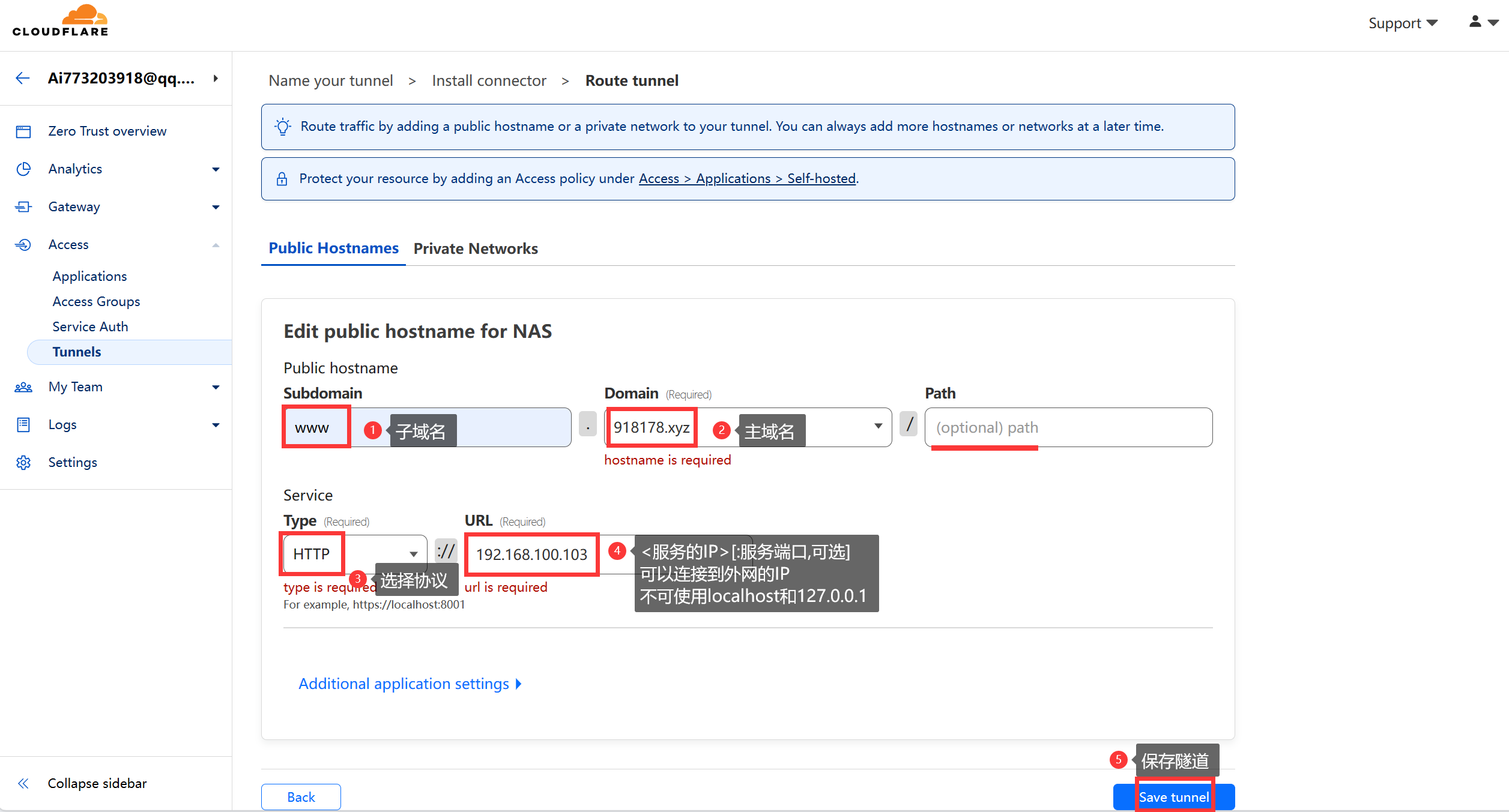 配置子域时要确保在DNS解析中该子域并未配置,如果已经配置需删除,系统会自动生成 Path 为子路径,可以实现一个域名对应多个服务,如 https://www.918178.xyz/nas `后期编辑配置文件,可以修改和增加隧道`  ### 配置文件版 这个是配置文件版,方便快速更换部署服务器,和官方的有点区别,这里详细介绍步骤 1. 进入 Tunnels,创建 Tunnels 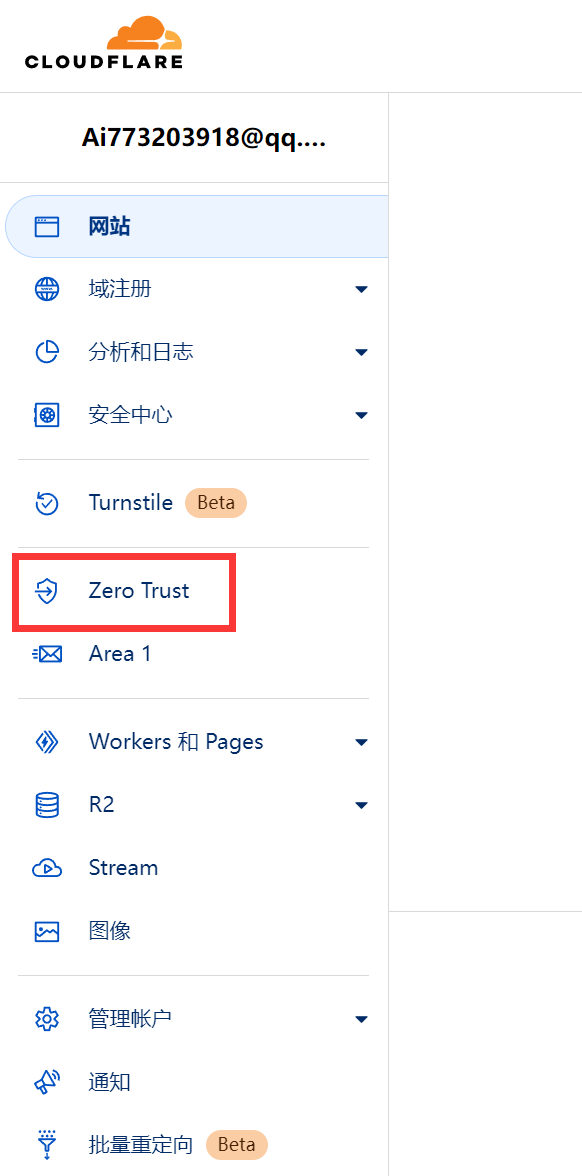 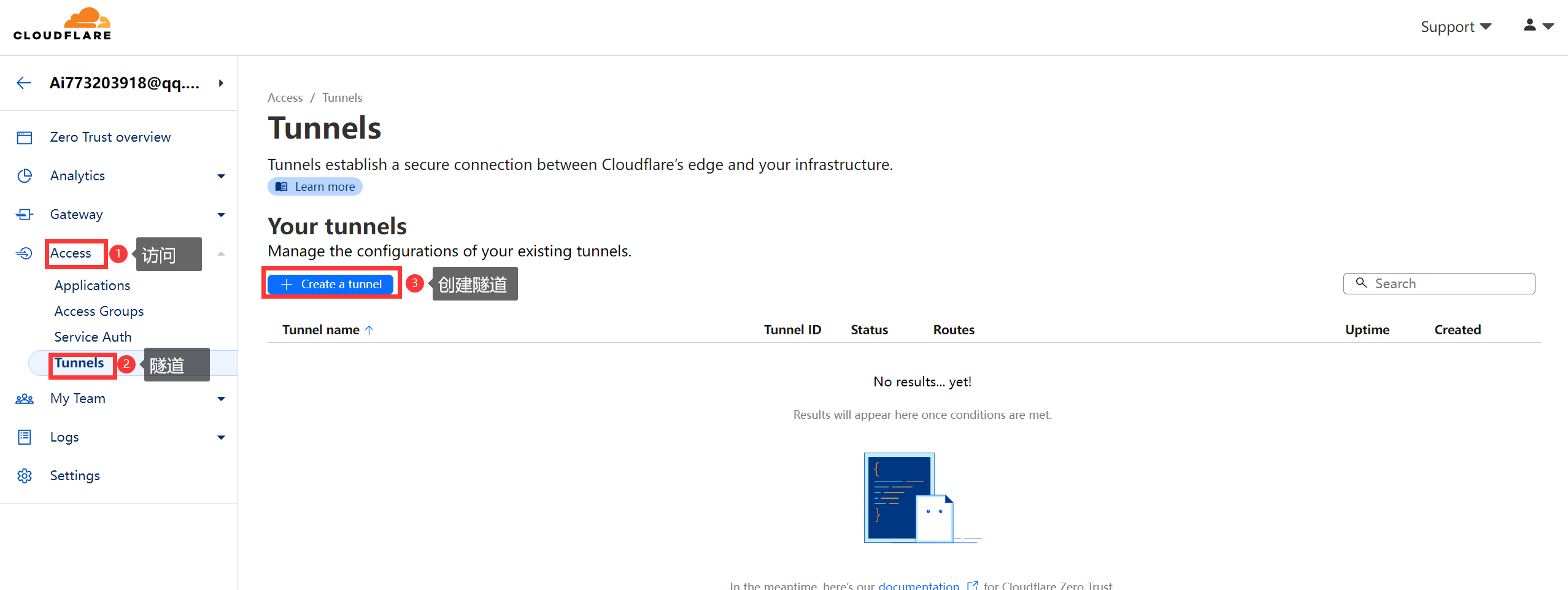 2. 设置 隧道名称(随意)  3. 安装连接器 ```bash # 这里不使用官方的方式 nano config.yaml # 创建 Tunnels 配置文件,下方有详细说明 # 部署服务,映射本地配置文件到容器(存放配置文件) docker run -d --name=cloudflared --restart=always -v $PWD:/cloudflared cloudflare/cloudflared:latest tunnel --config /cloudflared/config.yaml --no-autoupdate run --token <隧道 token> ``` `config.yaml`,Tunnels 配置文件,官方指南:[配置文件](https://developers.cloudflare.com/cloudflare-one/connections/connect-apps/install-and-setup/tunnel-guide/local/local-management/configuration-file/),[入口规则](https://developers.cloudflare.com/cloudflare-one/connections/connect-apps/install-and-setup/tunnel-guide/local/local-management/ingress/),[参数指南](https://developers.cloudflare.com/cloudflare-one/connections/connect-apps/install-and-setup/tunnel-guide/local/local-management/arguments/) ```yaml # 设置隧道ID(Tunnel ID) tunnel: <隧道 ID> # 配置文件的名称也要改成实际隧道ID(Tunnel ID) credentials-file: /root/.cloudflared/<隧道 ID>.json # 公共主机名 ingress: # 设置访问的主机名,需要在DNS解析中手动添加对应解析 - hostname: "*.918178.xyz" # Path(路径)可选,可用正向表达式 # path: \.(jpg|png|css|js)$ # 设置服务类型和服务地址(内网IP,不可使用localhost和127.0.0.1) service: http://192.168.100.233:2333 # 多个服务格式注意,- 为一个服务 - hostname: www.918178.xyz service: https://192.168.100.233:5006 - hostname: www.918178.xyz service: https://192.168.100.1:443 - service: http_status:404 ``` 注意,使用 Tunnels 配置文件 配置的并不会同步到仪表板中(Web) 4. 配置 DNS 在 Tunnels 配置文件(config.yaml) 中配置的 `每一个域名都需要在DNS解析中手动配置` 1. 进入到对应主域下的DNS 2. 添加DNS解析: - **类型**:`CNAME(别名)` - **名称**:`<使用的子域,如www>` - **目标**:`<隧道 ID>.cfargotunnel.com` 自此就可以正常访问,Tunnels 配置文件 有任何修改,重启容器使之应用 Tunnels 配置文件 和 仪表板(Web)配置 可以共存 ### Docker 版指令使用 ```bash # docker 版的比较特殊,exec bash/sh 均无法进入,故无法进入容器执行命令 # 但是 exec 可以直接执行 cloudflared 支持的指令 # cloudflared tunnel ingress validate # cloudflared 验证配置指令 docker exec cloudflared cloudflared tunnel --config /cloudflared/config.yaml ingress validate # Docker 中使用,验证配置(自定义配置文件) # cloudflared tunnel ingress rule <测试链接> # 验证代理到的服务 docker exec cloudflared cloudflared tunnel --config /cloudflared/config.yaml ingress rule https://www.918178.xyz # Docker 中使用,验证代理服务(自定义配置文件) ``` **相关教程:** [免费的Cloudflared实现外网访问群晖](https://laosu.ml/2022/04/06/%E5%85%8D%E8%B4%B9%E7%9A%84Cloudflared%E5%AE%9E%E7%8E%B0%E5%A4%96%E7%BD%91%E8%AE%BF%E9%97%AE%E7%BE%A4%E6%99%96/) [没有公网IP? 免费域名搭建cloudflare内网穿透,不限流量,不用绑卡支付](https://www.bilibili.com/video/BV1H4421X7Wg)
造物者W
2024年6月17日 12:21
转发文档
收藏文档
上一篇
下一篇
手机扫码
复制链接
手机扫一扫转发分享
复制链接
Markdown文件
分享
链接
类型
密码
更新密码